Smart CINEMA 3D TV 32LA6600の取扱説明書・マニュアル [全76ページ 24.09MB]
96213.pdf
http://153.127.244.43/.../96213.pdf - 24.09MB
- キャッシュ
21874view
76page / 24.09MB
44操作する録画する・予約する見ている番組を録画するチャンネルバナーを選択して、かんたんにワンタッチ録画を行うことができます。詳細については、テレビ本体に内蔵の操作ガイドの「見ている番組を録画する」をご参照ください。録画ボタンyチャンネルバナーの録画ボタン、番組情報ボタン以外の部分にマジックリモコンのポインタを位置付けて、ホイール(決定)を押すと番組表を表示します。ワンタッチ録画の設定を行う1 ホーム ボタンを押す。2 マイアプリから 録画設定 を選んで、 ホイール(決定) を押す。画面のイラストは実際とは異なることがあります。3 機器設定 を選んで、ワンタッチ録画の設定を行う。録画予約する放送開始前の番組を予約できます。1 ホーム ボタンを押して、マイアプリを表示する。2 マイアプリから 番組表 を選んで、 ホイール(決定) を押す。3 録画したい番組を選んで、 ホイール(決定)を押す。4 番組情報画面の 録画予約 を選んで、 ホイール(決定) を押す。5 決定 を選んで、 ホイール(決定) を押す。録画予約を終了します。番組表に ꔎ(赤)マークが表示されます。y詳細設定で、毎週の繰り返し録画など詳細な設定ができます。
参考になったと評価
 10人が参考になったと評価しています。
10人が参考になったと評価しています。
その他の取扱説明書

448 view

485 view








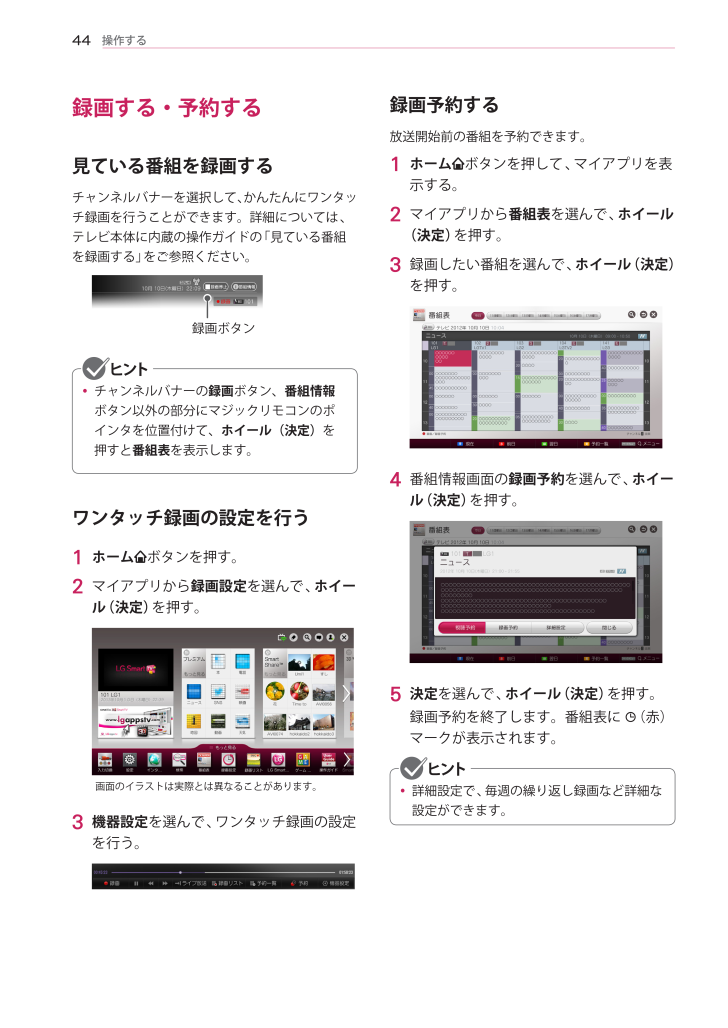
 10人が参考になったと評価しています。
10人が参考になったと評価しています。



